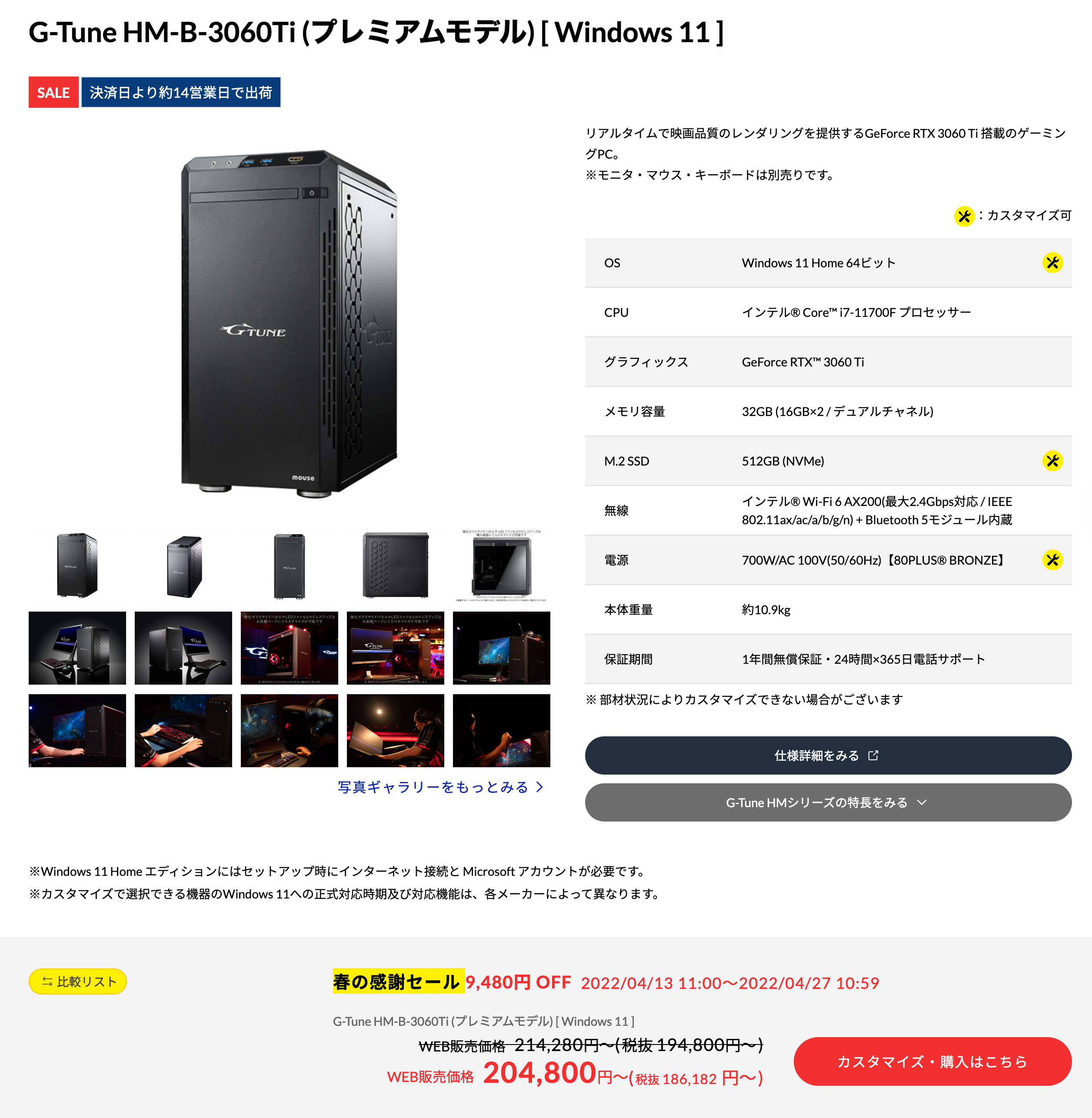
20万円春の感謝セール!
マウスコンピューターで一番の売れ筋は「G-Tune HM-B」です。パーツに精通している自作PCerの僕から見ても「損」がないモデルだと思います。
そんな「G-Tune HM-B-3060Ti」が、春の感謝セールで20万円でセール中です!
G-Tune HM-B には
G-Tune HM-Bには3060グラボと3060Tiグラボが販売されています。「3060Ti」の方が「3060」よりハイスペックなので、この大決算セールでは、必ず「3060Ti」を買うようにしましょう。
さて、この記事では「G-Tune HM-B-3060Ti」の性能をレビューしていきます。ただ、本当に知りたいのは値段とPC性能が適正かどうかでは無いでしょうか?
そんな方向けに「同じスペックで自作PCした場合の価格も比較」してみます。
結論
- 自作PCなら予算19万円で「G-Tune HM-B-3060Ti」よりもハイスペックなPCが作れます。
- それでも「G-Tune HM-B-3060Ti」を大決算セール【20万円】でなら買って損はありません。
「G-Tune HM-B-3060Ti」の外観







マウスコンピューター「G-Tune HM-B-3060Ti」特徴

マウスコンピューター「G-Tune HM-B-3060Ti」を一言で言えば「初心者にイチオシのゲーミングPC」です。ただ、初心者向けに安全な構成(冷却性や電源容量)になっています。
「G-Tune HM-B-3060Ti」は、自作PCerの僕から見ても無駄がなく価格は安いです。
他に、ドスパラ、パソコン工房などBTOメーカーがありますが、メーカーごとに特徴があります。BTOメーカーを比較しておきましょう。
BTOメーカー比較
| ドスパラ | パソコン工房 | マウスコンピューター | |
|---|---|---|---|
| 価格 | 安い | 高い ※以前は安かった | 比較的安い |
| 初期構成 | カスタマイズ前提 | バランス良い構成 | バランス良い構成 |
| 特徴 | カスタマイズ前提。特に排熱周りを強化しないと故障しやすいPC構成になり易い。 | 初期構成で完成されている。カスタマイズは好みで。 | 初心者向けに安心して使える構成。ただ「ハイスペック」を売りにするアンバランスさがあったりする。 |
| ターゲット | 中上級者向け | 大半がコラボPCのため好みが分かれる。 | 圧倒的に選び易くて初心者向け。 |
初見価格ではドスパラが一番安いですが、それは高確率で追加料金が掛かる「カスタム前提価格」だからです。ドスパラの場合、初期構成に飛びつくと「故障し易い構成」になっていたりします。特に、冷却と電源容量のカスタム要否はチェックが必要です。
BTOでパソコンを買う場合は、価格よりも構成のバランスを考慮した方が良いです。そのため、この記事では「きちんとパーツ構成を精査している」ので参考にしてみてください。
「G-Tune HM-B-3060Ti」と「自作パーツ」でスペック・価格比較

「G-Tune HM-B-3060Ti 初期構成」は「かなりコスパ良い仕上がり」です。迷っているなら間違いなく【買いパソコン】です。
「G-Tune HM-B-3060Ti」スペックを比較
さて、「G-Tune HM-B-3060Ti 初期構成」のスペックをレビューしながら、予算19万円(同額目標)で選んだ「自作パーツ構成」を比較してみます。
自作PCは1万円安上がりにしました。スペックも「G-Tune HM-B-3060Ti 初期構成」に対して「ハイスペック」に仕上げてます。
まぁ、僕が選ぶパーツ構成は「自作PCerのプライド」がかかっていますから。必ず安くてハイスペックに仕上げますよ。
予算20万円の自作パーツと比較!
自作パーツ構成
OS
Windows11 Home 64ビット
Windows11 Pro 64ビット
¥3,000
CPU
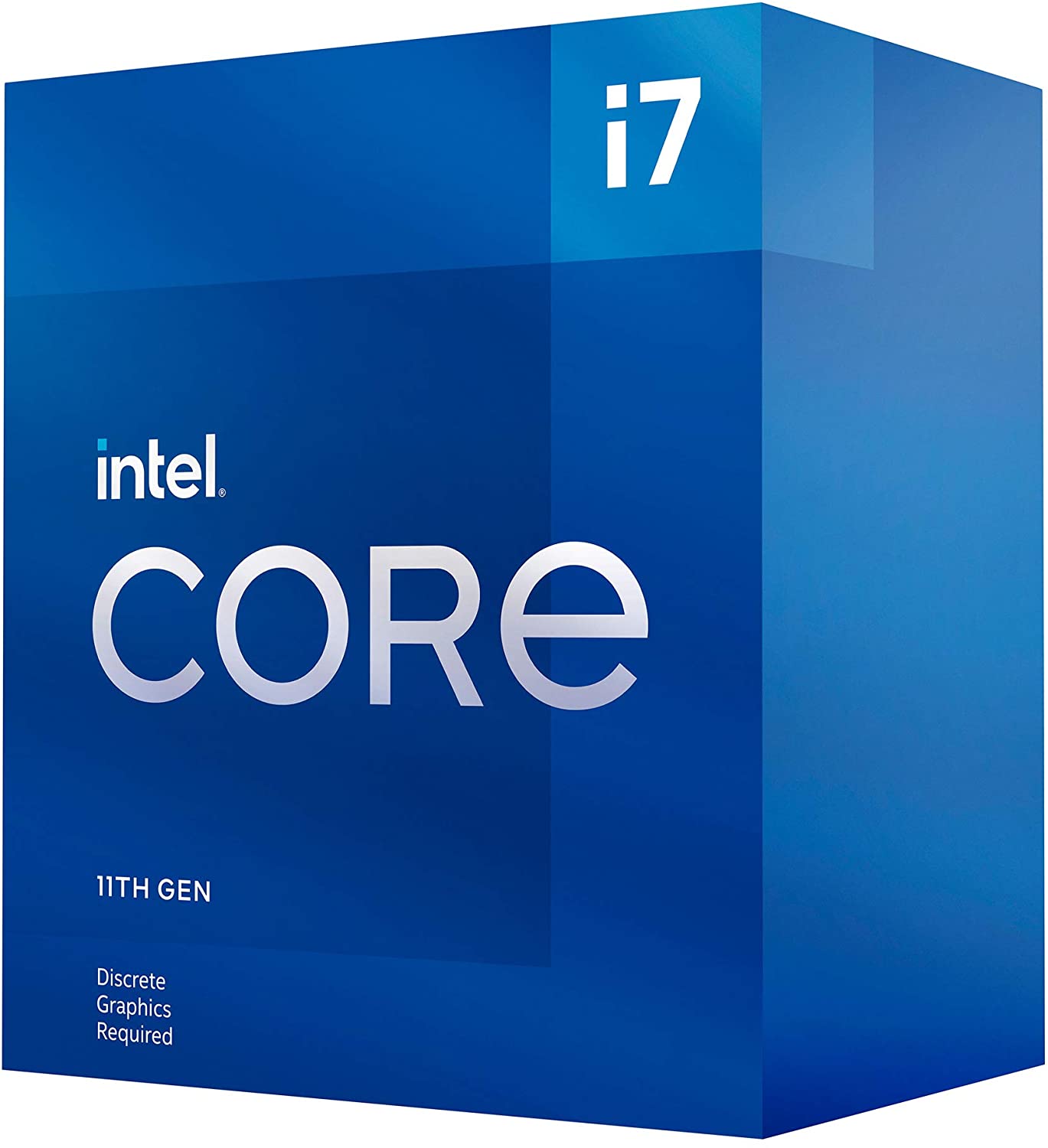
インテル® Core™ i7-11700F プロセッサー( 8コア / 16スレッド / 2.50GHz / TB時最大4.90GHz / 三次キャッシュ16MB )
UL CPUs 49位
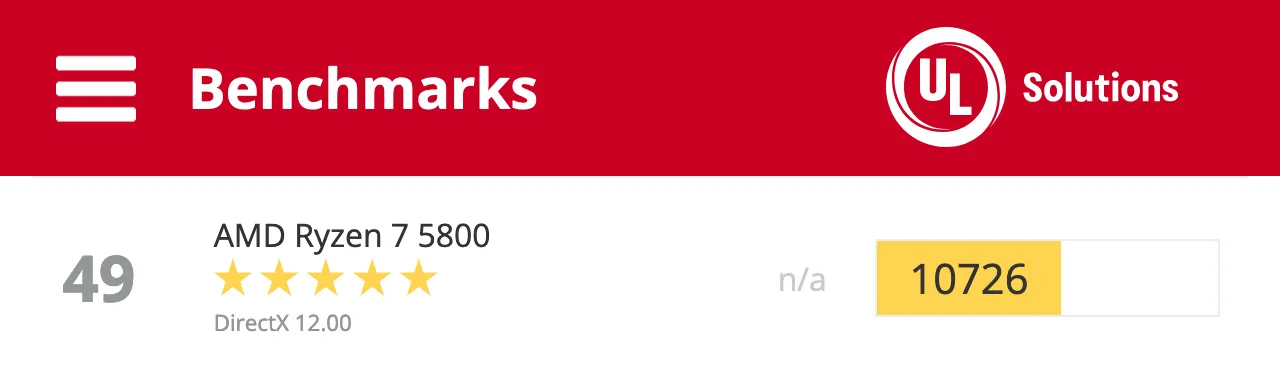
2022/12/15時点
CPUクーラー
水冷CPUクーラー (240mm長の大型ラジエーターで強力冷却)
グラボ
GeForce RTX™ 3060 Ti

UL GPUs 26位

2022/12/15時点
メモリ
32GB メモリ 16GB×2 ( PC4-25600 / DDR4-3200 )
SSD
M.2 SSD 512GB(NVMe)

※型番末尾【/IT】と【/EC】の違いは、/IT⇒正規代理店型番、/EC⇒Amazon.co.jp型番
HDD
無し
無し
マザボ
インテル(R) B560 チップセット ( Micro ATX / SATA 6Gbps 対応ポート×4 / M.2スロット×2 ※第10世代CPU搭載時は×1になります )
ケース
【G-Tune】ミニタワーケース ( ケースファン 前面×2 / 背面×1 搭載 )
電源
700W 電源 80PLUS BRONZE
金額(税込み)
約20万
約19万
マウスコンピューターは、やはり安心・安定ですね。初期構成のままで故障しなさそうな構成です。
例えば、「インテル® Core™ i7-11700F」は爆熱CPUですが、きちんと「簡易水冷」の構成になっています。ただ、それでも240mmラジエーターでは冷やし切れない懸念はありますが。
メモリも32GBありますし、カスタマイズするとすれば、M.2 SSD 500GBの「ストレージ」くらいでしょうか。
何度も言いますが「G-Tune HM-B-3060Ti」は買って損はありません。「3060Ti」の構成でこの価格は【最安値】と言って良いでしょう。
G-Tune HM-B-3060Tiと自作PCのスペックを比較!
| G-Tune HM-B-3060Ti | 自作PC | |
|---|---|---|
| 処理性能 | 「インテル® Core™ i7-11700F」と「3060Ti」ならバランスも良く処理性能に不足ないです。 | グラボは同じなので、CPUの性能差がそのまま全体性能差です。AMD Ryzen 7 5800Xなので「G-Tune HM-B-3060Ti」の「インテル® Core™ i7-11700F」より性能は上です。 |
| 排熱・冷却性能 | 爆熱TB機能を備える「インテル® Core™ i7-11700F」なので、240長ラジエーターの簡易水冷でも熱は抑え切れない可能性があります。 | AMD Ryzen 7 5800Xなら「240mm長ラジエーター」で十分冷えるでしょう。また、ASUS TUF Gaming LC 240 ARGBは「6年保証付」です。 |
| 耐故障・耐久性 | マザボが「Micro ATX」なのでチップセット周りの耐久性はワンランク落ちるでしょう。また、そのほかのパーツについても部品メーカーが不明なので、自作パーツに比べ劣ると思います。 | パソコンの耐久性はかなり高いです。 ①マザボには高耐久でコスパ最強「ASUS TUF GAMING B550-PLUS」を使用。 ②高品質なメーカーのメモリ、SSD。 ③CPUは簡易水冷で温度上昇せず稼働する。 |
| 拡張性 | マザボが「Micro ATX」なので拡張性は低いかもしれません。ただ、BTOパソコンの中をわざわざ開いてパーツを拡張する人は少ないので、気にする必要はないかもしれません。 | ATXマザボなので拡張性にも優れています。 |
しかし、一万円も安い「よりハイスペック」な自作PCを組めるのも見過ごすことはできません。差が出ているポイントについて解説していきます。
Intel Core i7-11700Fは「40位」、AMD Ryzen7 5800Xは「28位」※UL 3DMark Physics Score
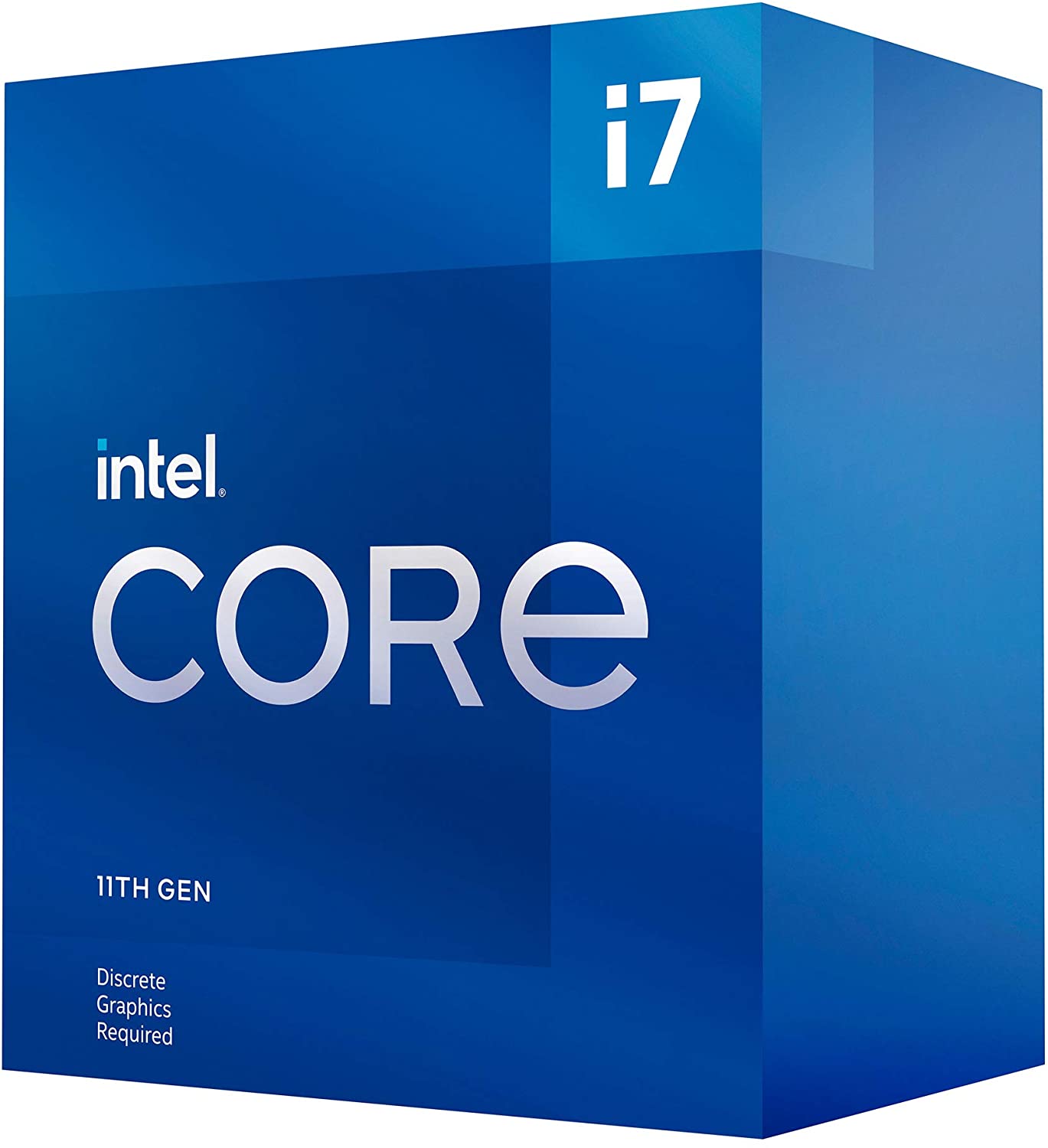
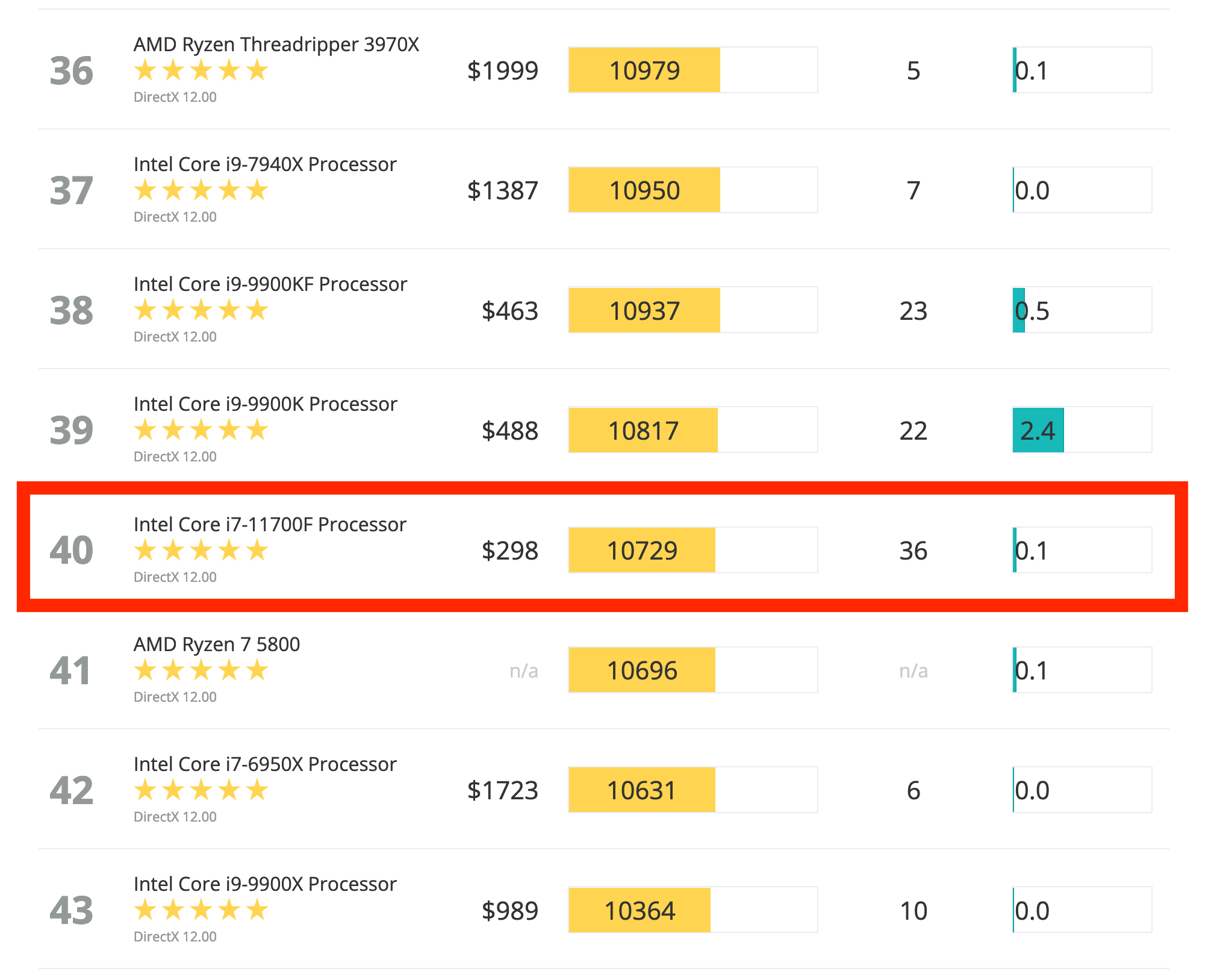
UL CPUs 49位
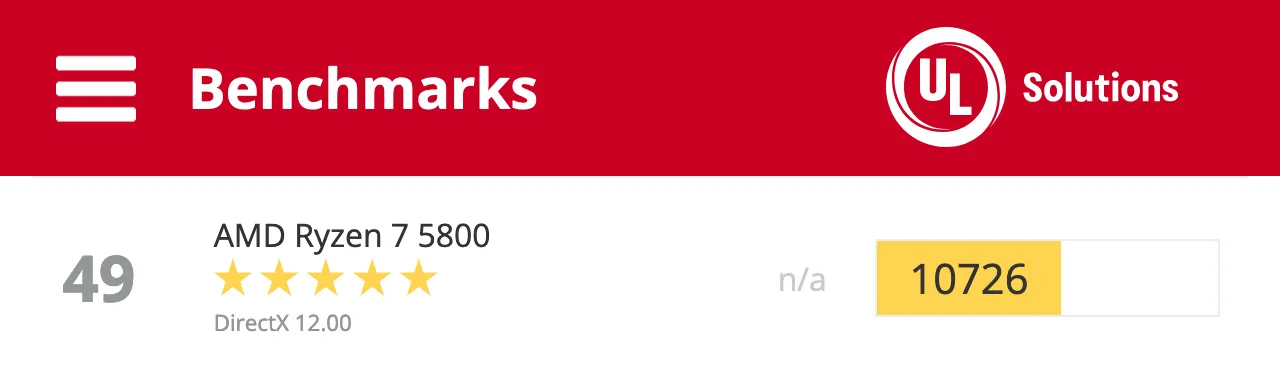
2022/12/15時点
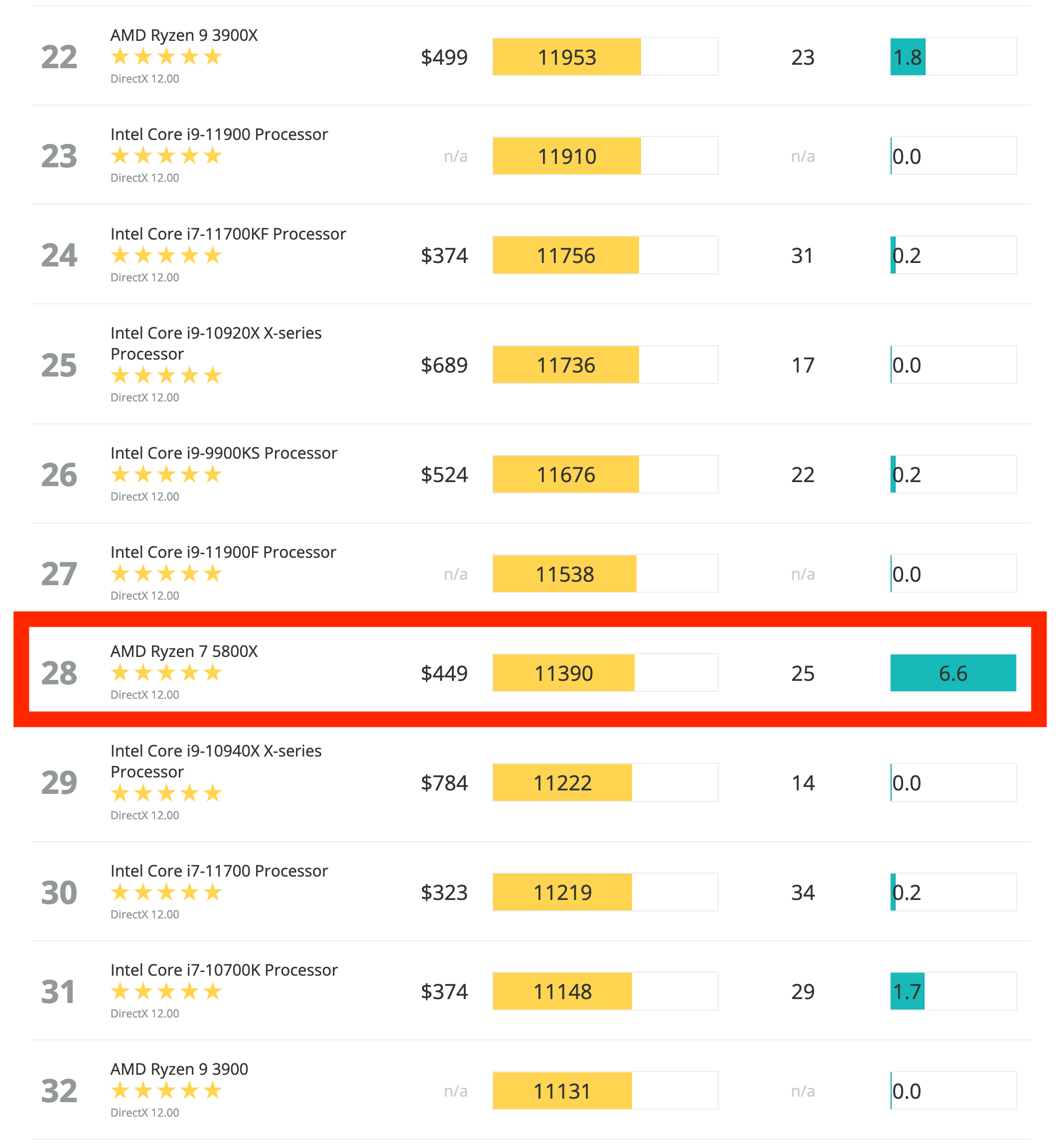
CPUのスペック比較は、Intel Core i7-11700Fは「40位」、AMD Ryzen7 5800Xは「28位」です。これはULがWeb上で公開している「3DMarkベンチ」の統計データです。個別評価ではなく数万ものPCデータから集計されているデータなので「信頼性」は高いです。
価格は良い勝負に見えますが、自作PCの方が「一万円も安上がり」でCPUのスペックは「はるかに上」なのです。こうなると「自作PC」もバカにならないです。
「NVIDIA GeForce RTX 3060 Ti」は全GPU中「21位」※UL 3DMark Graphics Score

「3060Tiグラボ」のコスパはかなり良いです。やれないことは4Kゲーミングくらいで、FHDなら平均144fps以上で「Apex」などのFPSゲームをプレイ出来ます。
ゲーミング性能は下で詳しく説明しますが、4K解像度で144fps以上のハイリフレッシュレートで安定するグラボは3090グラボくらいです。また、4Kゲーミングはモニタースペックにこだわらないと性能を発揮できません。
要するに、FHD解像度で平均144fps出るグラボなら十分というわけです。
「G-Tune HM-B-3060Ti」のゲーミング性能
「G-Tune HM-B-3060Ti」のゲーミング性能は「NVIDIA GeForce RTX 3060 Ti グラボ」なので十分です。4K解像度でかつハイリフレッシュレートなゲーム以外なら「なんでも出来るパソコン」です。
余談ですが「3080(Ti)」「3090」はオーバースペックになるので注意しましょう。
より上位のグラボに「3080(Ti)」「3090」とありますが、4Kゲーミングにこだわら無い限りは「3060Ti」がコスパ最強です。仮に、上位のグラボを選んだとしても確実に「オーバースペック」になります。
下に、各ゲームでの性能を表で載せておきます。目安でみると良いと思います。ちなみに、「3060Tiグラボ」は4Kゲーミングでも「fps値」を求めなければ、普通にそこそこプレイできます。若干、高負荷でパソコンが熱くなるだけです。
| Apex Legends | フルHD(中設定):○ フルHD(最高設定):○ 4K(WQHD)(最高設定):▲ |
| フォートナイト | フルHD(中設定):○ フルHD(最高設定):○ 4K(WQHD)(最高設定):▲ |
| Escape from Tarkov | フルHD(中設定):○ フルHD(最高設定):○ 4K(WQHD)(最高設定):▲ |
| VALORANT | フルHD(中設定):◎ フルHD(最高設定):◎ 4K(WQHD)(最高設定):◎ |
| Dead by Daylight | フルHD(最高設定):○ 4K(WQHD)(最高設定):▲ |
また、僕の個人的な意見だけ言うと、仮に4Kスペックを出せたとしても「4K解像度でゲームしたい」と思わないです。確かに4Kなので綺麗ですが、ディスプレイ一杯のフルスクリーン表示で「逆に見づらいから」です。使っても2K解像度で十分です。
実際に4K解像度の144Hz出るゲーミングディスプレイを持っていますが「4K」でゲームしたことがありません。迫力はありますが「デカ過ぎ、綺麗過ぎて逆に見づらい」からです。
結局、BTOパソコンと自作PCのどちらが良いのか?

何度も議論されている「BTOパソコン」と「自作PC」のどっちが良いか議論です。
世間一般では「BTOパソコンが良い」と「BTO」と「自作PC」にコスパ的な差はないという意見が多いですが、僕の意見は違います。
僕は「自作PC」の方が明らかにコスパが良いと断言します。下で自作時のパーツ構成と比較しますが、パソコンを自作すれば少なくても1万円以上安上がりでハイスペックになります。
パソコン工房の「3060Tiグラボ」のBTOパソコンとの比較なら、自作する方が5万以上安上がりで「ハイスペック」に仕上がります。その比較記事もあるので、読んでみてください。

当然、BTOパソコンにはBTOなりの良さがあります。BTOパソコンは「初心者に優しく」「何より時短」なのが良い点です。
また、「BTO」と「自作」での違いが一番出るのはパソコン故障時です。故障修理はパソコンに詳しければ自分で出来ますが、詳しくない場合は「BTOメーカー」に頼る方が無難です。
BTOパソコンと自作PCの長所・短所
| BTOパソコン | 自作PC | |
|---|---|---|
| 長所 | ・自分でパーツ選び、組み立てしない(時短) ・自分で修理しなくて良い(時短) | ・安く済む ・自分でパーツを選ぶので、PCの耐故障、耐久性が上がる ・自分で修理できる(※) |
| 短所 | ・全部BTOメーカー頼みになるので費用がかさむ。 ・CPUとグラボがアンバランスになりやすい。 ・PCの耐久性が落ち易い。 | ・パーツ選び、組み立てに時間がかかる ・自分で修理する(※) |
| 一言 | BTOパソコンは「初心者向け」「時短」に尽きます。 | 自作PCは安く頑丈なPCが作れます。 |
ちなみに、自作PCでも「パソコン工房」なら有償修理を受け付けてくれるので、「どうにもならない」という最悪のケースは防げます。ただ、自作することでパソコンに詳しくなるので、仮に自作PCが故障しても自分で修理できて安上がりになったりします。
僕の場合は、故障したパーツの特定・交換は「楽しい」くらいです。また、自作した部品個別には必ず「長期保証」が付いているので、数年以内の故障であれば高確率で無償交換にできます。

補足:BTOパソコン購入時の注意事項・豆知識
パソコン購入時の豆知識を紹介します。意外とこれらを知らずにパソコンを購入する人が多いので、押さえておくことをオススメします。
①:自作PCで15万円安くなったケース
G-Tune H5-LC 初期構成
自作パーツ構成
OS
Windows11 Home 64ビット
Windows11 Pro 64ビット
3,000円
CPU

インテル Core i9-12900H プロセッサー ( 14コア / 6 P-cores / 8 E-cores / 20スレッド / TB時最大5.00GHz / 24MB )
※画像はデスクトップ版
26位

UL CPUs 24位

2022/12/15時点
CPUクーラー
水冷クーラー
グラボ
NVIDIA GeForce RTX 3070 Ti Laptop GPU / GDDR6 8GB
27位


UL GPUs 26位

2022/12/15時点
メモリ
32GB メモリ [ 16GB×2 ( DDR5-4800 ) / クアッドチャネル ]
SSD
1TB NVMe SSD ( M.2 PCIe Gen4 x4 接続 )

※型番末尾【/IT】と【/EC】の違いは、/IT⇒正規代理店型番、/EC⇒Amazon.co.jp型番
HDD
無し
無し
マザボ
n/a
ケース
n/a
電源
700W 電源 80PLUS BRONZE
モニター
240Hz対応15.6型ワイド液晶パネル ( 2560x1440 / LEDバックライト / ノングレア )
n/a
カードリーダー
UHS-I対応 カードリーダー ( SD / SDHC / SDXC 対応 )
n/a
その他
光学ドライブ非搭載
n/a
金額(税込み)
35.3万
20.3万
上記は35万円の水冷ゲーミングノート「G-Tune H5-LC」と同等のスペックで自作PCパーツを比較した例です。
金額差は15万円で最も金額差が出た例です。ノートPCとデスクトップPCでの比較なので極端に見えるかもしれませんが、デスクトップのBTOで比較しても同様です。
自作PC
- 5万以上安上がり
- スペックも上回るケースもある
- 壊れづらい構成
- 修理費がかさまない
まぁ、僕は市販のBTOとのパーツを比較する記事を書いてきたので断言しますが、自作PCの方がBTOより100%安くて頑丈なPCになります。※ハイスペックで高額なBTOになればなるほど、自作した方が安くなります。理由はパーツ選びの幅が広がるからです。

②:個体のベンチマークより、ULの統計データの方が高信頼!
UL CPUs 24位

2022/12/15時点
ハッキリ言いますが、個別のベンチマークなんか当てになりません。ちなみに、僕は、Cinebench、その他、3DMark、PCMarkなどの有料ベンチマークソフトを一式持ってる上で言っています。
スペックを判断するのに必要なのは「統計データ」です。3DMarkでお馴染みのULには、全世界のパソコンでBenchmarkされた統計データが公開されています。これで判断した方が確実です。
③:BTOの3年修理保証は本体価格+3万円で高くなる。
BTOで高額なゲーミングPCを買うと想定外に発生する費用が修理保証です。本体価格に+3万円ほど高くなります。決して「入るな」と言いたいわけではなくて、必ず入る前提で本体価格を考えた方が良いです。
僕の経験上、BTOパソコンは2年目に何らか不具合が出ます。修理保証は大体最初一年目は無料ですが、3年延長で+3万円ほど高くなります。
まぁ、なので、結局、BTOパソコンを買うと必ず+3万円余計に払うというわけです。そういうのを考えると、自作PCでいかに安くて頑丈なPCを作った方が良いかメリットが多いのが分かると思います。
④:中古でPCパーツを買わない。
探してみると新品未開封でも2〜3割ほ安いPCパーツはザラに見つかります。ただ、絶対に中古でPCパーツを買ってはいけません。これは絶対です。
理由は、売り手がパーツに熟知しているからです。※パーツに疎い人は絶対に損します。
PCパーツ市場は株式市場並みに価格が変動します。中古でPCパーツを販売している人は、PCパーツにかなり精通しています。そんな人たちが売っているPCパーツをお得に買うなんて出来るわけがないんです。
2〜3割安くても損する理由
- 中古パーツは保証が効かない
- 新製品が出る手前
- 絶対に損しないやり方で売っている
中古パーツは新品未開封だとしても保証が外れます。その時点で新品価格から2割引きが妥当ですから。
ちなみに、僕はあまり詳しくない頃に高いグラボを中古で買って3万くらい一瞬で損しました。今はPCパーツの相場を熟知していますが、それでもお得に買える中古パーツは「無い」です。
ただ、それでも中古で買いたい方は「6割引」がお得に買える最低ラインと考えておくと良いでしょう。
⑤:DDR4メモリとDDR5メモリに互換性はない
つまり、DDR5メモリを選ぶなら、必ずDDR5対応のマザーボードを選んでください。自作PCパーツには、DDR5メモリを選びながらDDR4対応マザーボードを間違って選んでいたります。
内容については現在修正してます。
⑥:大半のグラボはPCIe4.0接続 ※下位互換あり
自作時のグラボ接続での注意ですが。
ほとんどのグラボはPCIe4.0接続(バスインターフェース:PCI Express 4.0 x16 が1本)です。なので、マザーボードの規格に注意して下さい。
※ただ、大半のマザボにはPCI Express 4.0 x16が最低一本は搭載されているので、さほど気にする必要はありません。
後、電源接続にも注意が必要で、ハイスペックになるほど補助電源が必要(要するに高級な電源が必要になります。)になります。例えば、3080グラボだと補助電源(8-pin)x 2です。また、最新の4090グラボは「12VHPWR」と呼ばれる接続で、補助電源(16-pin)x 1の形状です。
ちなみに、PCIe4.0のグラボであっても、仮にPCIe3.0に刺しても下位互換なので動作します。また、PCIe4.0とPCIe3.0の違いは最大転送速度です。
- PCIe4.0は最大転送速度が16Gbps
- PCIe3.0は最大転送速度が8Gbps


















コメント